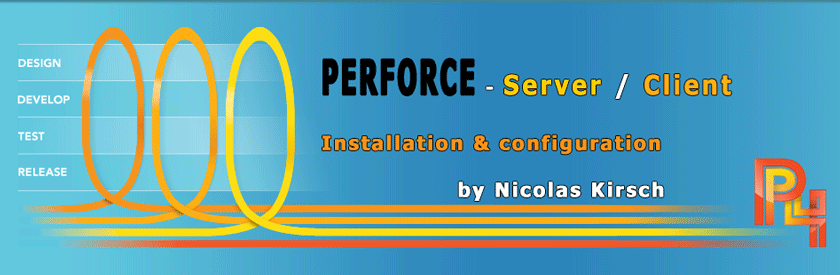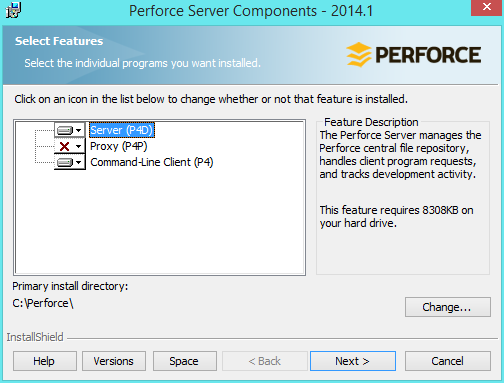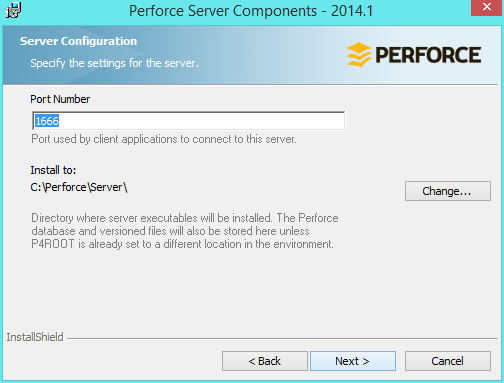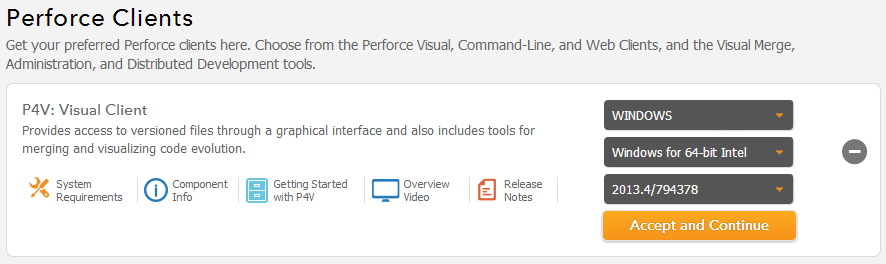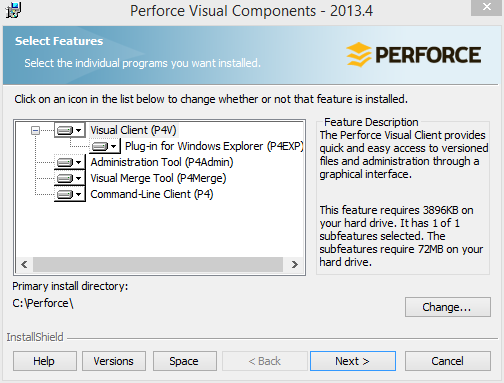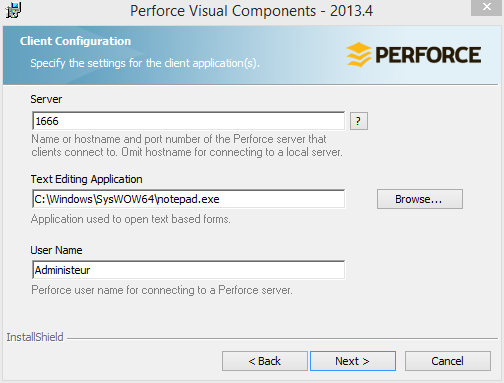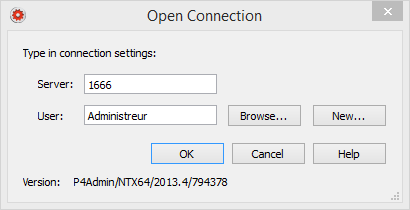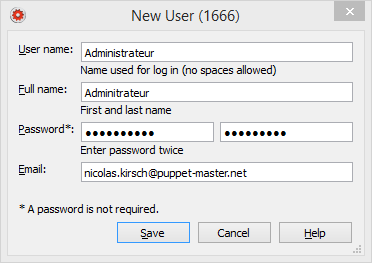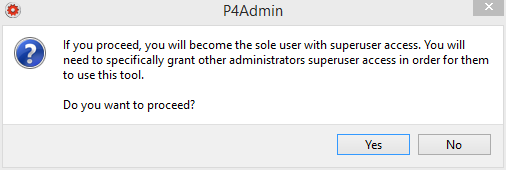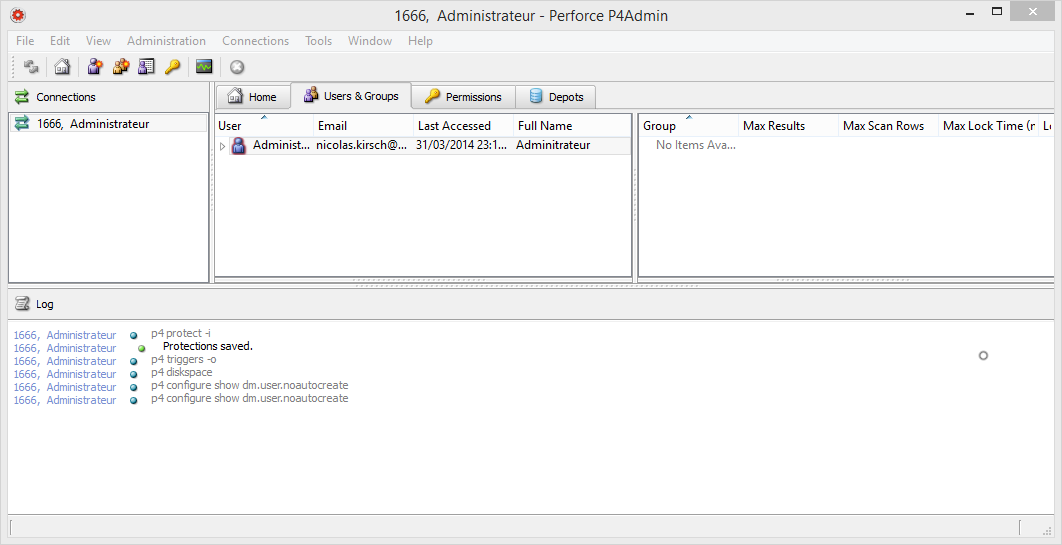Comment se procurer Perforce :
Perforce est gratuit pour les entreprises de moins de 20 collaborateurs, et offre la possibilité de gérer 20 projets, sans avoir a débourser une piécette.
Visitez le site :
Offre Perforce 20 Utilisateurs
Perforce ce compose au minimum deux composants essentiels et qui sont les suivants :
Le Serveur
C’est un logiciel qui va exécuter les tâches courantes de gestion du contenu (fichiers), dans un Répertoire du disque dur où le serveur est installé. Ce répertoire est appelé généralement “Depot” ou “Repository” en anglais. Tout les travaux de votre équipe se retrouve donc ainsi stocké dans ce répertoire.
Le Client
C’est un logiciel sur lequel l’utilisateur pourra soumettre les fichiers modifiés ainsi que les fichiers nouvellement ajoutés, via l’intermédiaire d’une interface utilisateur, qui aura été configurer au préalable afin de connecter le dit Server. Dans le cadre de ce tutoriel je vais expliquez comment installer le serveur Perforce sur votre ordinateur de travail, mais si vous êtes en possession d’un ordinateur qui puisse être dévoué à cette tâche, et qui soit connecter, de manière à ce que vos collaborateurs puissent soumettre leur travaux sur votre serveur à n’importe quel instant de la journée.
Perforce Server est disponible pour Window, MAC OSX et Linux/Unix.
Installation du Server :
Télécharger le logiciel Serveur pour votre système d’exploitation 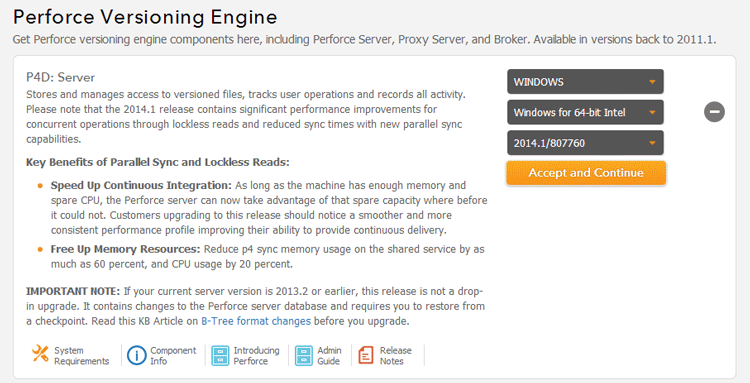 L’installation consiste à définir l’emplacement du serveur sur le Disque dur .
L’installation consiste à définir l’emplacement du serveur sur le Disque dur .
Par exemple :
X:\Perforce\ (dont X représente le lecteur de votre disque dur.)
[stextbox id=”info”]Note : que si vous êtes connecté derrière un proxy vous aurez à installer un composant additionnel ( P4P) .[/stextbox]À l’étape suivantes vous devez définir le port, que vous autoriserez lorsque vous vous connecterez au serveur pour la première fois depuis le Client.
Laissez la valeur par défaut (1666) car le serveur doit toujours être sur ce port !
L’étape qui suit, permet de configurer le serveur
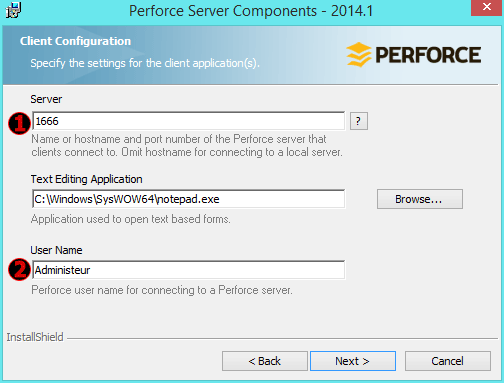
- SERVER : ne laissez que le port si vous installez localement
- Le nom Utilisateur est important, lorsque vous aurez installé le Client et que vous accéderez à l’administration du serveur avec P4Admin, retenez cette valeur, car elle vous sera demandé plus tard.
[stextbox id=”warning”]Note : Si votre serveur est héberger et connecté en public 24/24 heures, il se peut que votre serveur soit vulnérable aux attaques extérieures. Il est plutôt recommander de ne pas utilisé “Admin” en tant que compte administrateur. Donc créer un nom de compte un peu plus sophistiqué (ex : Utilisateur_Admin.)[/stextbox]
Voila ! L’étape suivante vous demande de démarrer le Server, ainsi cliquez sur le bouton “Start“.
L’installation du serveur est finie. Passons à l’installation du client maintenant.
Installation du client
Vous devez télécharger le client, celui ci doit être installé sur chaque machines depuis laquelle vous voulez pouvoir soumettre vos fichiers.
Le Client Perforce (P4V) est disponible pour Window, MAC et Linux.
Démarrez l’installation du client…
Validez puis passons à l’étape suivante, ou nous avons besoin de paramétrer les mêmes informations que précédemment avec le serveur.
Cela dit il est important de créer un compte administrateur et de configurer des nouveaux comptes par la suite.
Pour l’étape suivante, ça se complique légèrement, car si votre serveur est installé sur la même machine que le client laissez le port 1666 sans entrer de <hostname>.
Dans le cas contraire vous devez Sinon vous devez entrez ces informations qui sont relatif à votre réseau, par exemple , 127.0.0.1, 127.0.0.2, etc..
Vous avez besoin de réutilisé le nom de compte administrateur que vous avez défini pour le Server.
Maintenant, allez dans votre menu démarré puis recherchez Perforce > P4Admin et lancé le.
Entrez donc les le port à utiliser “1666” puis votre nom de compte administrateur, si vous cliquez sur Ok maintenant, vous aurez une erreur.
Cliquez sur New et créer votre compte en remplaçant chacun des champs requis.
Validez puis dans la fenêtre suivante faites, Browser et choisissez l’utilisateur que vous venez tour fraîchement de créer.
Ensuite validez , puis le message suivant apparaît :
Cliquez Oui, si vous nécessité d’ajouter d’autres administrateurs , vous pourrez les faire pas la suite, mais au démarrage vous êtes forcement le seul a avoir un accès super user.
Je vous conseille de profitez de cette instant dans l’interface pour ajouter un utilisateur qui correspondra a votre utilisateur, lorsque vous allez soumettre des fichier dans votre dépôt.
Vous auriez pu avoir a créer une nouveau dépôt, mais un dépôt est créer par défaut , celui ci pointe sur le répertoire ou le serveur a été installé , c’est à dire c:\perforce\server\depot\
Vous pouvez créer un dépôt pour plusieurs projets, et pour ce faire allez creer un nouveau depot.
Voila le serveur est configuré, avec un accès Administrateur.
Le création d’un Dépôt, ainsi que le premier envoie de votre projet dans celui ci, requiert un autre tutoriel, celui ci étais assez long comme çà
-red